Evaluación con múltiples preguntas (1ª parte): banco de preguntas
| Sitio: | Moodle Grado 2025/26 |
| Curso: | Tutoriales para la versión 4.5 de Moodle |
| Libro: | Evaluación con múltiples preguntas (1ª parte): banco de preguntas |
| Imprimido por: | Invitado |
| Día: | viernes, 28 de noviembre de 2025, 08:09 |
Descripción
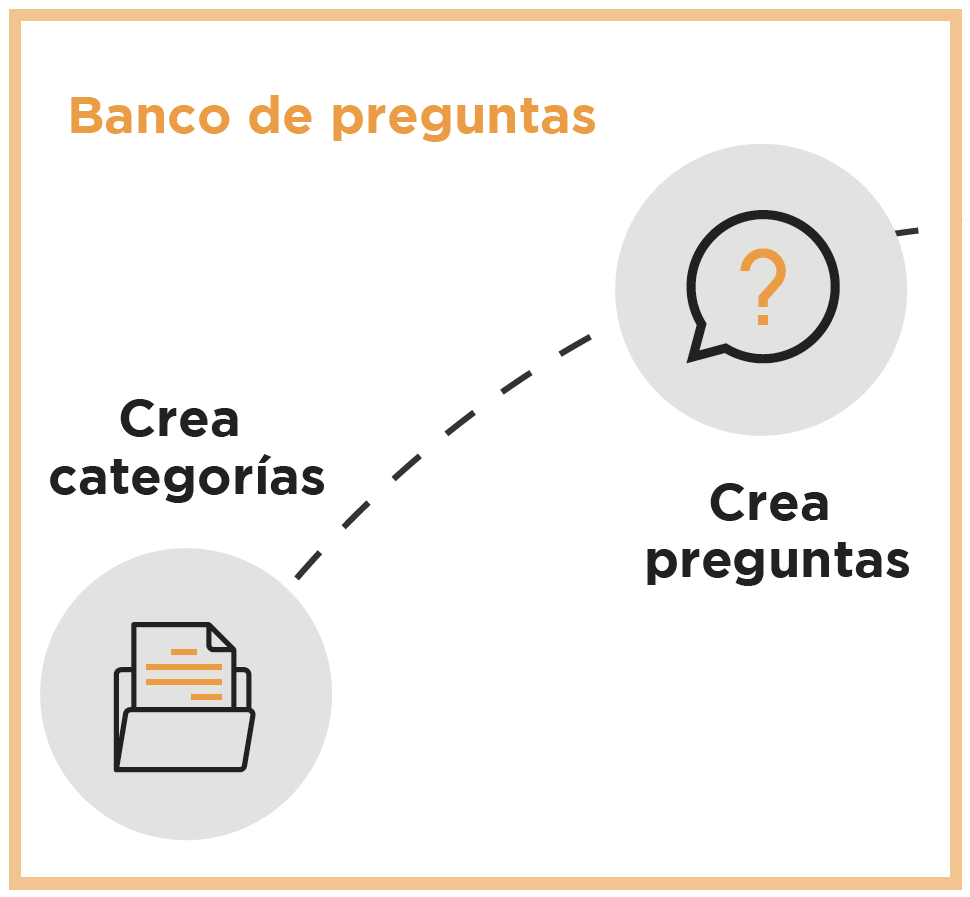
El banco de preguntas es un espacio para almacenar todas las preguntas de los cuestionarios que creamos en un curso.
Para trabajar con nuestro banco de preguntas tenemos que tener dos conceptos claros:
- Categorías: son las carpetas en las que organizaremos nuestras preguntas.
- Preguntas: las preguntas en sí que utilizaremos después en nuestros cuestionarios. Hay muchos tipos de preguntas: opción múltiple, ensayo, arrastrar y soltar...
1. Acceso al banco de preguntas
Puedes acceder al banco de preguntas desde la barra superior, haciendo clic en Más > Banco de preguntas.
Esta base de datos está a tu disposición para reutilizar su contenido tantas veces como quieras en el mismo curso. Por ejemplo, si en nuestra asignatura vamos haciendo cuestionarios de revisión al terminar cada tema y en nuestro primer parcial queremos reutilizar preguntas de los tres primeros temas, estas ya estarían hechas, así que su configuración sería mucho más rápida y menos costosa.
Elementos del banco de preguntas
En el banco de preguntas podemos realizar cuatro acciones principales:
- Preguntas: para crearlas, modificarlas, duplicarlas, eliminarlas, cambiarlas de categoría, etc.
- Importar preguntas y su correspondiente categoría de otro curso.
- Exportar nuestras preguntas según categorías para utilizarlas en otro curso.
- Categorías: crearlas, modificarlas, eliminarlas, etc.
Puedes cambiar entre estas opciones desde el desplegable superior.
1.1. Preguntas frecuentes
¿Qué ocurre si ya he hecho cuestionarios sin utilizar el banco de preguntas?
Cuando se crean preguntas directamente desde el cuestionario, estas se incluyen automáticamente en la categoría “por defecto” del banco de preguntas. Nuestra recomendación es que revises todas las preguntas y las reorganices creando categorías.
Si mi cuestionario es el mismo para todos, ¿tengo que utilizar el banco de preguntas?
No es imprescindible, pero sí recomendable: siempre que vayas a preparar un cuestionario, crea primero tus preguntas de manera categorizada a través del banco de preguntas. Es la mejor opción para compartirlas con docentes o entre cursos. Además, ¡podrás reutilizarlas en futuras pruebas!
En cursos compartidos con otros docentes, ¿hay un banco de preguntas por docente o es general?
El banco de preguntas es por curso. Se pueden diferenciar unas preguntas de otras creando categorías diferentes para cada uno. En cualquier caso, siempre aparece junto a la pregunta la información de quién la ha creado.
2. Categorías: consideraciones previas
Si estás comenzando a diseñar la evaluación de tu curso y has decidido utilizar como herramienta los cuestionarios, ahora es el momento adecuado para reflexionar sobre el conjunto de tu curso. Y si solo vas a hacer un cuestionario para la evaluación final, esta reflexión es igual de importante.
La categorización de las preguntas del banco facilita su gestión, y consiste en ordenar con criterios todas las preguntas que vayamos a crear.
Hay cuatro factores clave que te recomendamos utilizar para organizarlas: contenidos, tipos de preguntas, dificultad y extensión.
Además, la categorización es imprescindible si se quiere realizar un cuestionario con preguntas aleatorias. No solo por aspectos técnicos, sino también para configurar un cuestionario justo para los estudiantes.
Comienza reflexionando sobre lo siguiente:
a) ¿Qué materias vas a evaluar?
- Divide las preguntas siempre por contenidos, ya sea a gran escala (tema 1, tema 2) como en grupos más pequeños, según organices tu curso.
- Además de los temas, puede serte útil diferenciar entre teoría, problemas, casos prácticos, etc.
b) ¿Vas a utilizar tipos de preguntas diferentes en el mismo cuestionario?
- Piensa que no es lo mismo contestar una pregunta abierta que una de tipo test. Probablemente, el estudiante necesite mayor tiempo para la pregunta abierta.
c) ¿Tienen todas las preguntas el mismo nivel de dificultad?
- Es habitual diferenciar al menos entre preguntas de complejidad alta, media y baja.
d) ¿Se tarda lo mismo en responder las preguntas de las categorías anteriores?
- Agrupa también por tiempo en que se tarda en responder, aunque esta opción está íntimamente relacionada con todas las anteriores.
- Por ejemplo, no es lo mismo una pregunta tipo test en la que se tenga que analizar una gráfica o una tabla de datos, que aquellas de solo lectura.
- Asimismo, no es lo mismo resolver una pregunta abierta en el navegador a tener que desarrollarla en otro programa y subir el archivo, pues tenemos que proporcionar tiempo suficiente al estudiante para realizar dicha gestión.
2.1. Crear categorías
Accedemos al banco de preguntas y elegimos categorías.
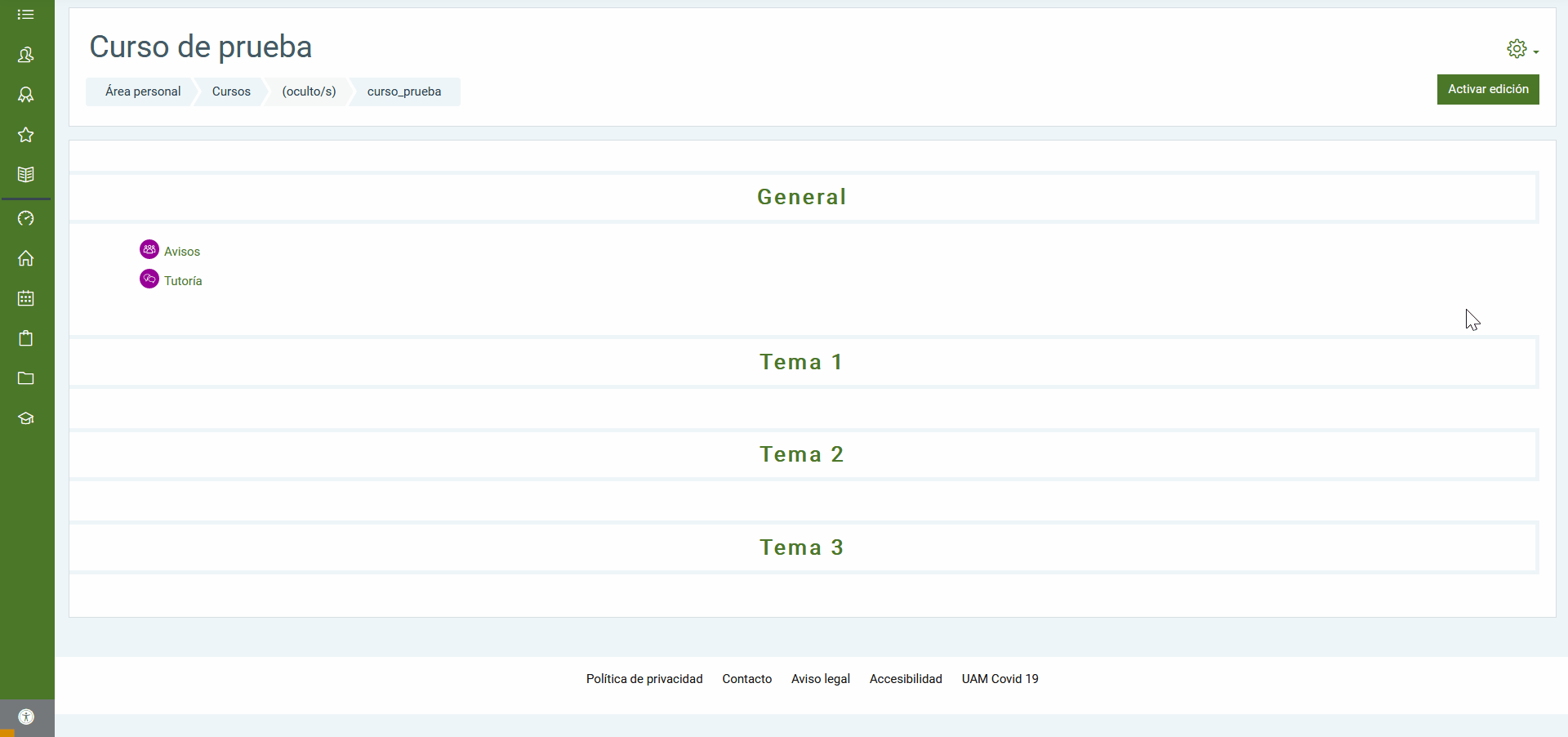
Crear categorías es muy importante para organizar nuestras preguntas por temas o áreas de la asignatura. Si no creamos categorías, todas estarían en la misma, por defecto, por lo que nos llevará más tiempo encontrar una pregunta específica.
Para crearlas, damos un nombre a la nueva categoría y pulsamos “añadir”.
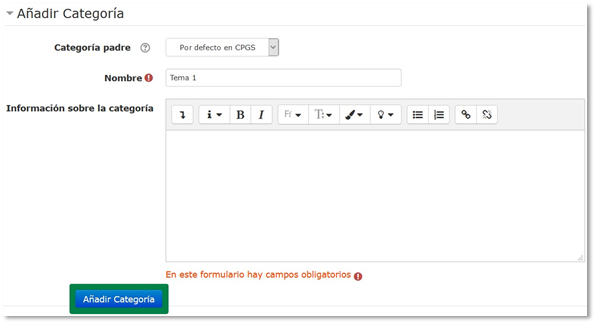
Podemos categorizarlas en diferentes niveles, especificando la categoría padre. Tendremos que crearlas una a una e ir señalando cuál depende de cuál. Sin embargo, te recomendamos que las dejes en el mismo nivel.
Este es un posible ejemplo de categorización, por temas:
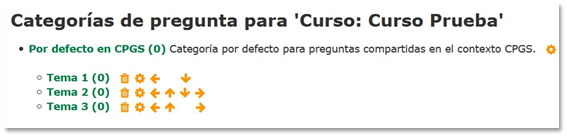
Las opciones de la derecha, en naranja, nos permiten borrar, editar o mover la categoría, haciendo que dependa de otra o situándola en diferente orden.
Con las categorías creadas, hacemos clic en una de ellas para comenzar a añadir preguntas.
2.2. Modificar categorías
Es posible cambiar el nombre una vez creada, así como reorganizar las categorías padres e hijas.
2.3. Borrar categorías
Si finalmente no vas a necesitar alguna categoría, puedes borrarla para limpiar tu esquema y facilitar su comprensión haciendo clic en los tres puntitos > Borrar.
Si la categoría contiene aún preguntas, no podremos borrarla: será necesario reorganizar sus preguntas en otras categorías.
3. Preguntas: consideraciones previas
Como ya hemos mencionado, las preguntas del banco se generan una única vez pero pueden utilizarse múltiples veces en el mismo curso. Por ejemplo, si en nuestra asignatura vamos haciendo cuestionarios de revisión al terminar cada tema y en nuestro primer parcial queremos reutilizar preguntas de los tres primeros temas, estas ya estarían hechas, así que su configuración sería mucho más rápida y menos costosa.
Previamente a conocer los tipos de preguntas vamos a ver cómo se crear, modifican y eliminan.
3.1. Cómo añadir una pregunta
Haz clic en el icono del engranaje, en más... y en el apartado banco de preguntas, elegimos categorías.
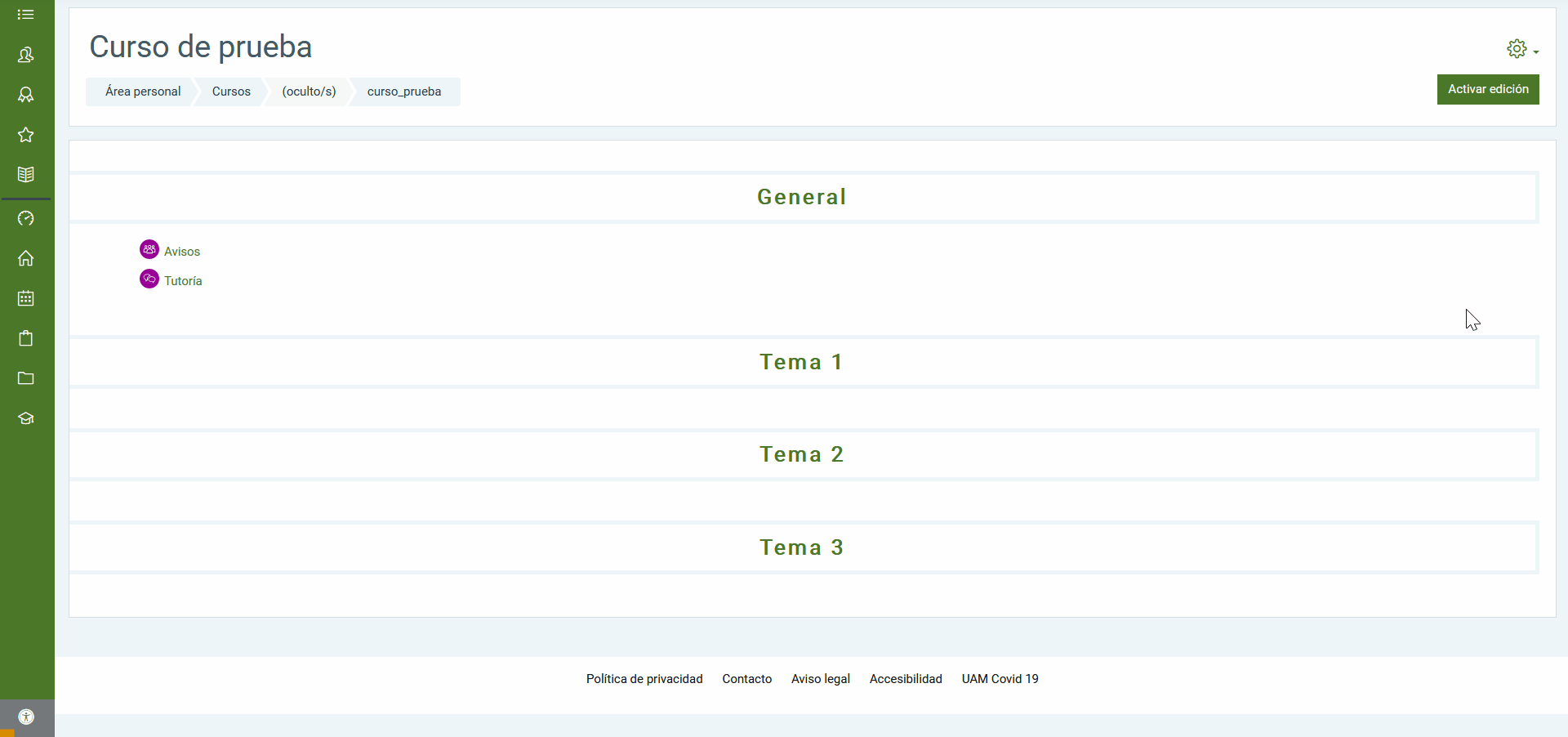
Llegamos al gestor de preguntas. Comenzamos seleccionando la categoría en la que queremos añadir preguntas.
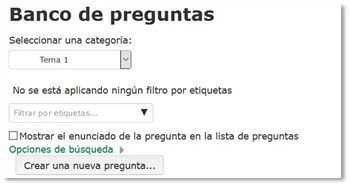
Damos a “crear una nueva pregunta” y seleccionamos la opción que nos interese. Puedes ver cómo configurarlas en los siguientes capítulos.
3.2. Modificar preguntas
Para cambiar elementos de la pregunta en sí, así como actualizar su categoría, hacemos clic en los tres puntitos.
3.3. Borrar preguntas
Si finalmente no queremos utilizar alguna pregunta generada, podemos eliminarla haciendo clic en los tres puntitos > Borrar.
Sin embargo, si la pregunta se está utilizando en algún cuestionario, realmente no pueden eliminarse: solo se oculta en la categoría. Si queremos visualizar aquellas borradas, hay que hacer clic en "Mostrar preguntas antiguas".
4. Tipos de preguntas
Estos son los tipos de preguntas que podemos crear en el banco de preguntas:
- Arrastrar y soltar marcadores
- Arrastrar y soltar sobre texto
- Arrastrar y soltar sobre una imagen
- Calculada
- Calculada opción múltiple
- Calculada simple
- Elige la palabra perdida
- Emparejamiento
- Emparejamiento aleatorio
- Ensayo
- Numérica
- Opción múltiple
- Opción múltiple (con penalizaciones)
- Respuesta corta
- Respuestas anidadas (cloze)
- Verdadero/Falso
A continuación explicamos aquellos marcados en negrita.
4.1. Pregunta de verdadero/falso
Hacemos clic en “banco de preguntas”, situado en el bloque “administración”. Llegamos al gestor de preguntas. Comenzamos seleccionando la categoría en la que queremos añadir preguntas.
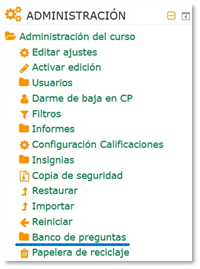
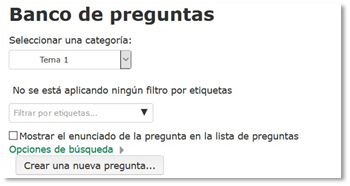
Damos a “crear una nueva pregunta” y seleccionamos la opción Verdadero/Falso.
Configuración pregunta Verdadero/Falso Completamos la información:
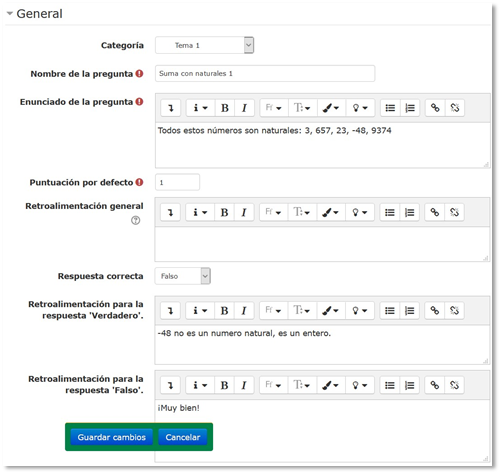
¡Ten cuidado de no olvidarte señalar la correcta! Al estar por el medio de las opciones, es habitual saltárnosla sin querer.
Guardamos cambios y podremos ver la pregunta en el panel de gestor de preguntas.
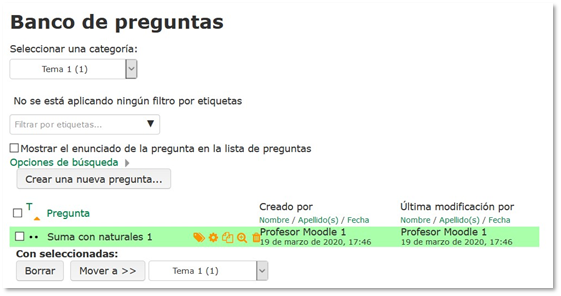
Desde aquí puedes editar la pregunta, duplicarla, ver cómo ha quedado o eliminarla.
No te preocupes si te has confundido y la has creado en la categoría que no es, puedes mover preguntas de una categoría a otra.
Los estudiantes verán la pregunta de esta forma:
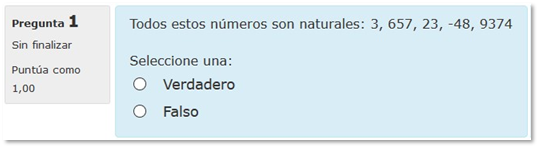
4.2. Pregunta de respuesta única (opción múltiple)
Hacemos clic en “banco de preguntas”, situado en el bloque “administración”. Llegamos al gestor de preguntas. Comenzamos seleccionando la categoría en la que queremos añadir preguntas.
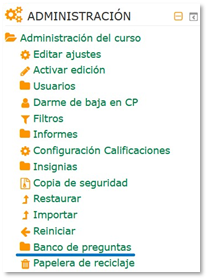
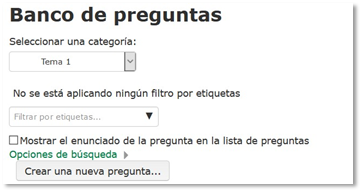
Damos a “crear una nueva pregunta” y seleccionamos la opción Opción múltiple.
Configuración pregunta
Escribimos el nombre de la pregunta y su enunciado. Si quieres añadir una imagen, haz clic en la flecha que señala hacia abajo para ver la opción: el icono está justo debajo.
Asegúrate de que has seleccionado “solo una respuesta” en la opción “una o varias respuestas”. Si marcamos “barajar respuestas”, las respuestas aparecerán desordenadas.
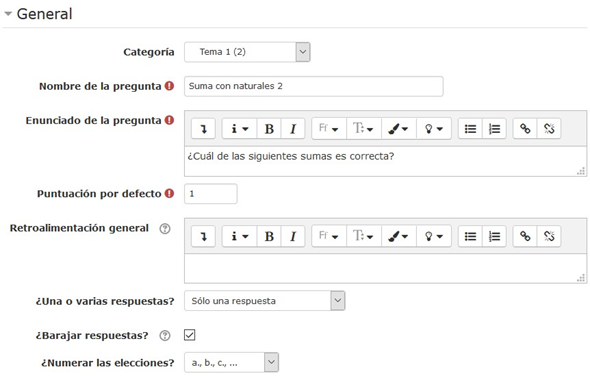
En el apartado Respuestas, indicamos las posibles opciones y especificamos el porcentaje de puntuación que va a obtener el estudiante según lo que responda. En este ejemplo, hay cuatro respuestas:
• Si el estudiante respondiese la opción 1, 2 o 4, que no son las correctas, obtendría una calificación de “ninguno”; es decir, 0.
• Si el estudiante elige la respuesta 3, que es la correcta, entonces obtiene el 100% de la puntuación, que es el punto completo.
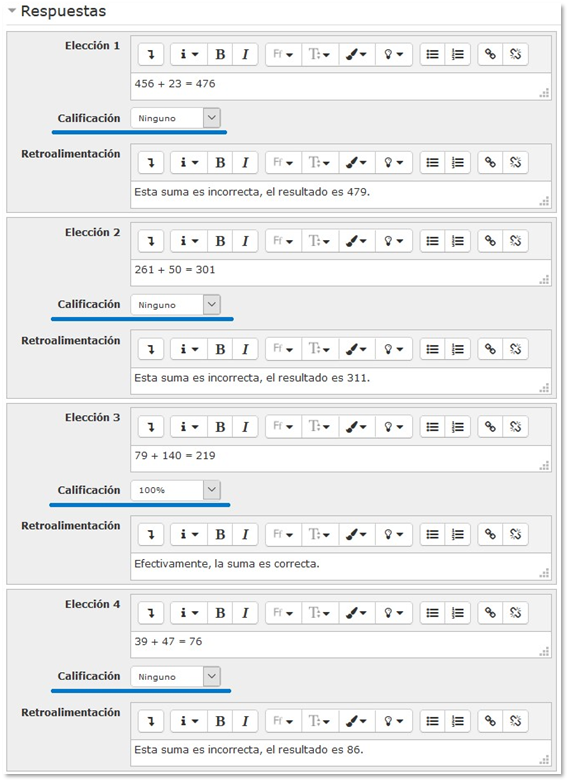
Si queremos que estas preguntas penalicen (es decir, que resten si se contestan mal), entonces tendremos que especificar un porcentaje negativo a la calificación. El ejemplo cambia:
• Si el estudiante respondiese la opción 1, 2 o 4, que no son las correctas, obtendría una calificación de -25%; es decir, -0’25 puntos ya que el problema valía 1 punto.
• Si el estudiante elige la respuesta 3, que es la correcta, entonces obtiene el 100% de la puntuación, que es el punto completo.
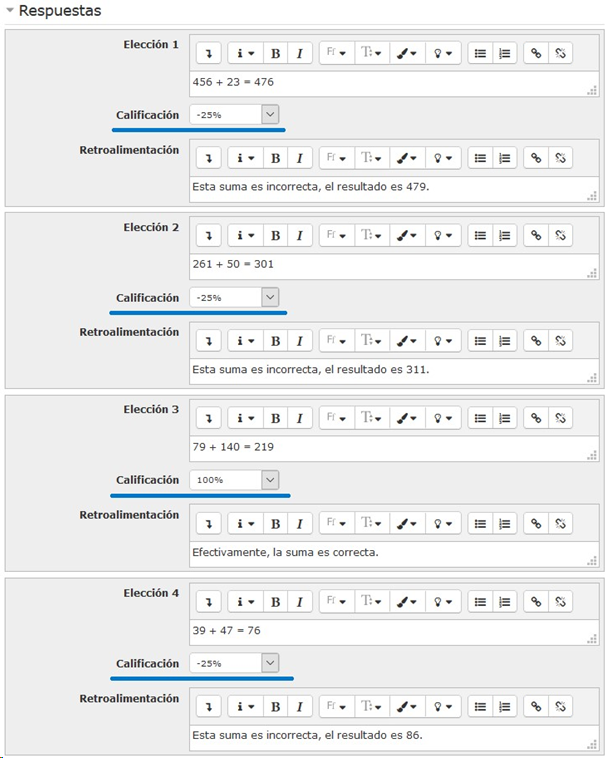
Guardamos cambios y podremos verla en el gestor de preguntas.

Desde aquí se puede editar la pregunta, duplicarla, ver cómo ha quedado o eliminarla. No te preocupes si te has confundido y la has creado en la categoría que no es, puedes moverla a otra.
Los estudiantes verán la pregunta de esta forma:
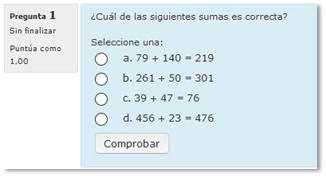
Los círculos indican que solo se puede responder una.
Fíjate en que el orden de las respuestas no es el mismo que el que las hemos creado, puesto que habíamos indicado que “se barajasen”.
4.3. Pregunta de respuesta múltiple (opción múltiple)
Hacemos clic en “banco de preguntas”, situado en el bloque “administración”. Llegamos al gestor de preguntas. Comenzamos seleccionando la categoría en la que queremos añadir preguntas.
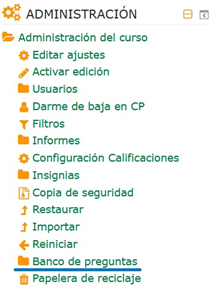
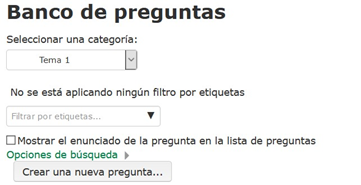
Damos a “crear una nueva pregunta” y seleccionamos la opción Opción múltiple.
Configuración pregunta
Escribimos el nombre de la pregunta y su enunciado, y cambiamos su puntuación si nos interesa. Asegúrate de que has seleccionado “se permiten varias respuestas” en la opción “una o varias respuestas”. Si marcamos “barajar respuestas”, las respuestas aparecerán desordenadas.
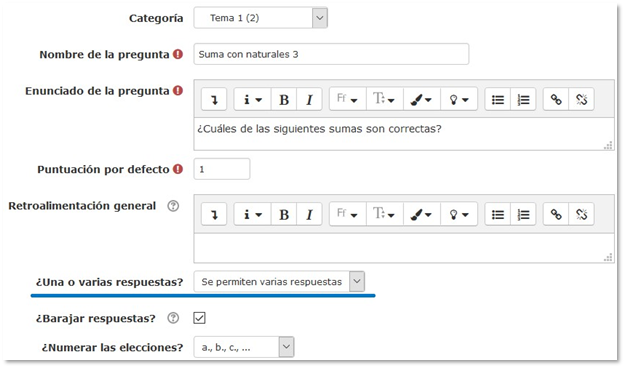
En el apartado Respuestas, indicamos las posibles opciones y especificamos el porcentaje de puntuación que va a obtener el estudiante según lo que responda. En este ejemplo, hay cuatro respuestas:
• Si el estudiante respondiese la opción 1 y/o 4, que no son las correctas, obtendría una calificación de “ninguno”; es decir, 0.
• Si el estudiante elige la opción 2 y/o 3, que son las correcta, entonces obtiene el 50% de la puntuación, que es el punto completo.
Por lo tanto, solo obtendrá el 100% de la puntuación si contesta la 2 y la 3. Pero ten en cuenta que, si respondiese todas, obtendría la puntuación completa, porque responder mal no penaliza.
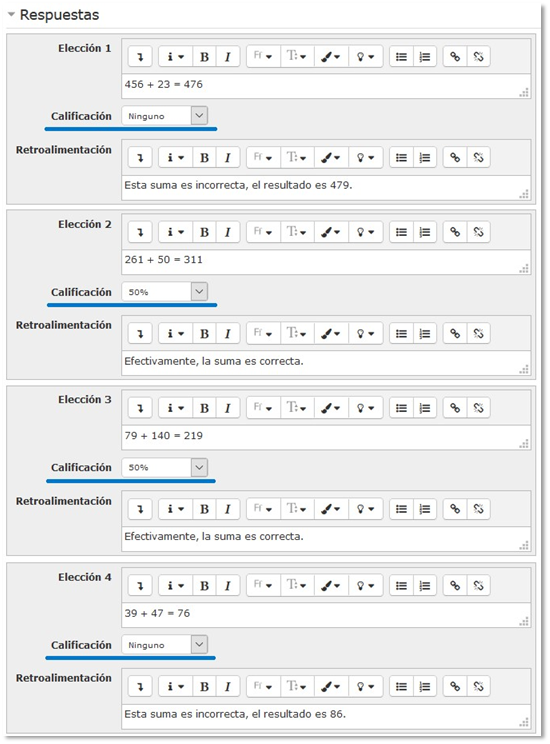
Si queremos que estas preguntas penalicen (es decir, que resten si se contestan mal), entonces tendremos que especificar un porcentaje negativo a la calificación. El ejemplo cambia:
• Si el estudiante respondiese la opción 1 y/o 4, que no son las correctas, obtendría una calificación de -50% por cada una señalada; es decir, -0’5 puntos ya que el problema valía 1 punto.
• Si el estudiante elige la opción 2 y/o 3, que son las correcta, entonces obtiene el 50% de la puntuación por cada una señalada, que es 0’5 puntos.
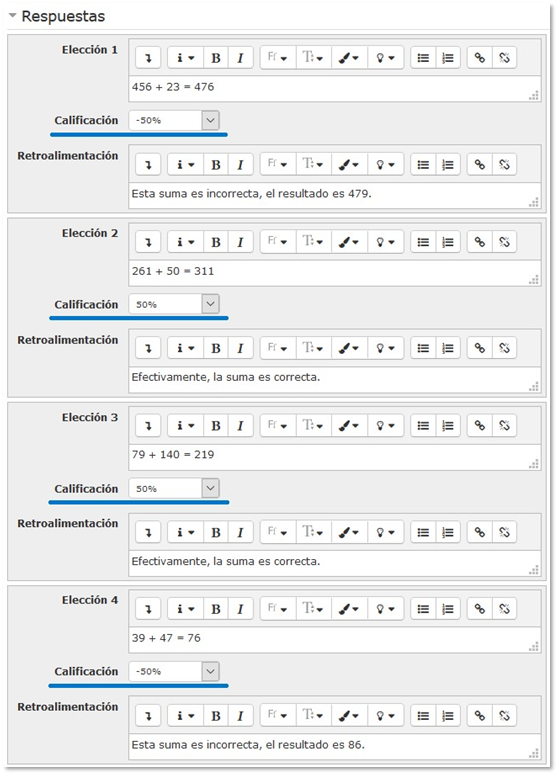
Por lo tanto, para este ejemplo, estas serían las posibles puntuaciones:
• Si responde una bien: +0’5 puntos
• Si responde una mal: -0’5 puntos
• Si responde una bien y otra mal: 0 puntos
• Si responde dos bien: 1 punto
• Si responde dos mal: -1 punto
• Si responde dos bien y una mal: +0’5 puntos (-0’5 +0’5 +0’5 = +0’5)
• Si responde dos mal y una bien: -0’5 puntos (-0’5 +0’5 -0’5 = -0’5)
• Si seleccionase todas: 0 puntos
Puedes definir la calificación con la penalización y porcentajes que consideres.
Guardamos cambios y podremos verla en el gestor de preguntas.

Desde aquí es posible editar la pregunta, duplicarla, ver cómo ha quedado o eliminarla. No te preocupes si te has confundido y la has creado en la categoría que no es, puedes moverla a otra.
Los estudiantes verán la pregunta de esta forma:
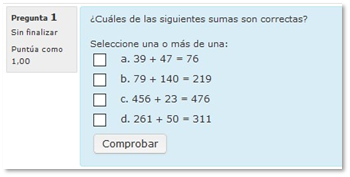
Los cuadrados indican que se pueden responder varias.
Fíjate en que el orden de las respuestas no es el mismo que el que las hemos creado, puesto que habíamos indicado que “se barajasen”.4.4. Pregunta de respuesta abierta (ensayo)
Hacemos clic en banco de preguntas, situado en el bloque administración. Llegamos al gestor de preguntas. Comenzamos seleccionando la categoría en la que queremos añadir preguntas.
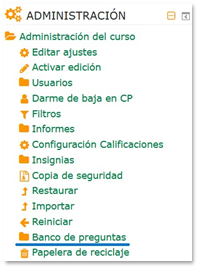
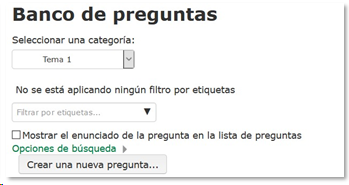
Damos a Crear una nueva pregunta… y seleccionamos la opción Ensayo.
Configuración pregunta Ensayo
Completamos la información general. Si quieres añadir una imagen, haz clic en la flecha que señala hacia abajo para ver la opción: el icono está justo debajo.
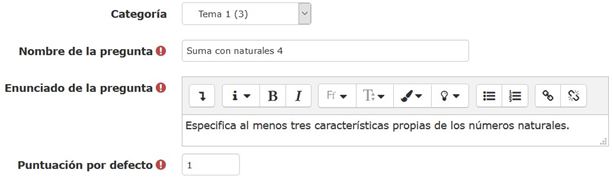
Y también la relacionada con la forma en que el estudiante va a entregar su respuesta, en Opciones de respuesta. Hay dos opciones habituales: escribir la respuesta en el editor de texto o subir un archivo con ella.
La configuración para que el estudiante escriba la respuesta directamente en Moodle es:
• En formato de la respuesta se especifica el tipo de editor con el que escribir. Deja Editor HTML.
• Requerir texto permite indicar si es obligatorio que escriban algo. En este caso, sí queremos que se responda con texto.
• El tamaño de la caja de entrada refleja cómo de grande es el espacio que el estudiante tiene para escribir. El de por defecto está bien. Pero ¡cuidado! Esta opción no limita la respuesta del estudiante. Si quieres que escriba un máximo de palabras, díselo en el enunciado.
• Permitir archivos adjuntos: indicamos que no, pues la respuesta irá en el Editor HTML.
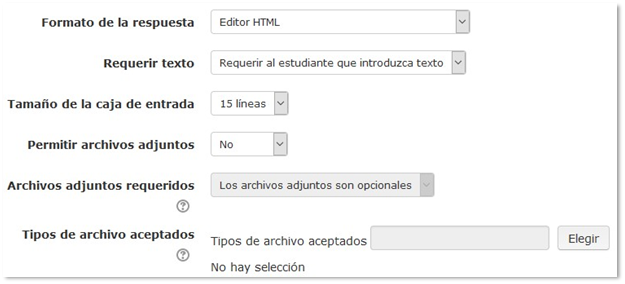
La configuración para que el estudiante suba un archivo de respuesta es:
• En formato de la respuesta especificamos sin texto.
• Permitir archivos adjuntos: indicamos un número, que será el máximo de archivos a subir.
• Archivos adjuntos requeridos: indicamos el mínimo de archivos a subir.
• Tipo de archivos adjuntos: por si queremos restringirlo a algún formato, como PDF. Mejor dejarlo vacío, que implica que se puede subir cualquiera.
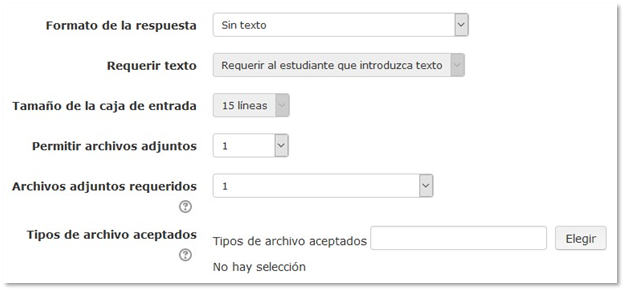
No se indica en ninguna parte cuál es la respuesta correcta porque este tipo de pregunta no es autoevaluable. Será necesario corregirla una vez finalizado el cuestionario.
Guardamos cambios.
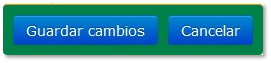
Nos aparecerá la pregunta creada en el panel de gestor de preguntas.
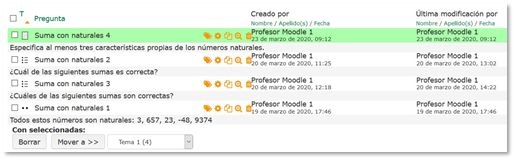
Desde aquí puedes editar la pregunta, duplicarla, ver cómo ha quedado o eliminarla. No te preocupes si te has confundido y la has creado en la categoría que no es, puedes mover preguntas de una categoría a otra.
Los estudiantes verán la pregunta de esta forma si tienen que escribir texto, con el editor HTML:
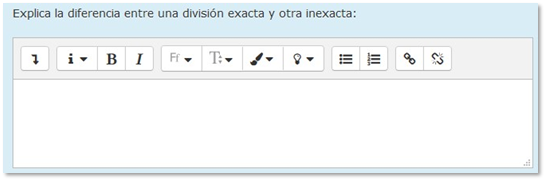
Y de esta otra si tienen que subir un archivo:
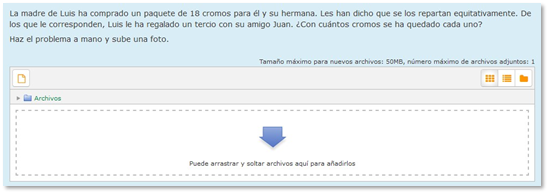
5. Exportar e importar preguntas
Los contenidos del banco de preguntas pueden trasladarse a otros cursos de varias formas.
La más habitual es a través de las funcionalidades exportar e importar que encontramos en el propio banco. Haz clic en los capítulos 3.1 y 3.2 para saber más al respecto.
5.1. Exportar desde el banco de preguntas
Exportar significa guardar en un archivo información. Puede ser útil para compartir nuestras preguntas con otros docentes o utilizarlas varias de tus asignaturas.
Haz clic en el icono del engranaje, en más... y en el apartado banco de preguntas, elegimos categorías.
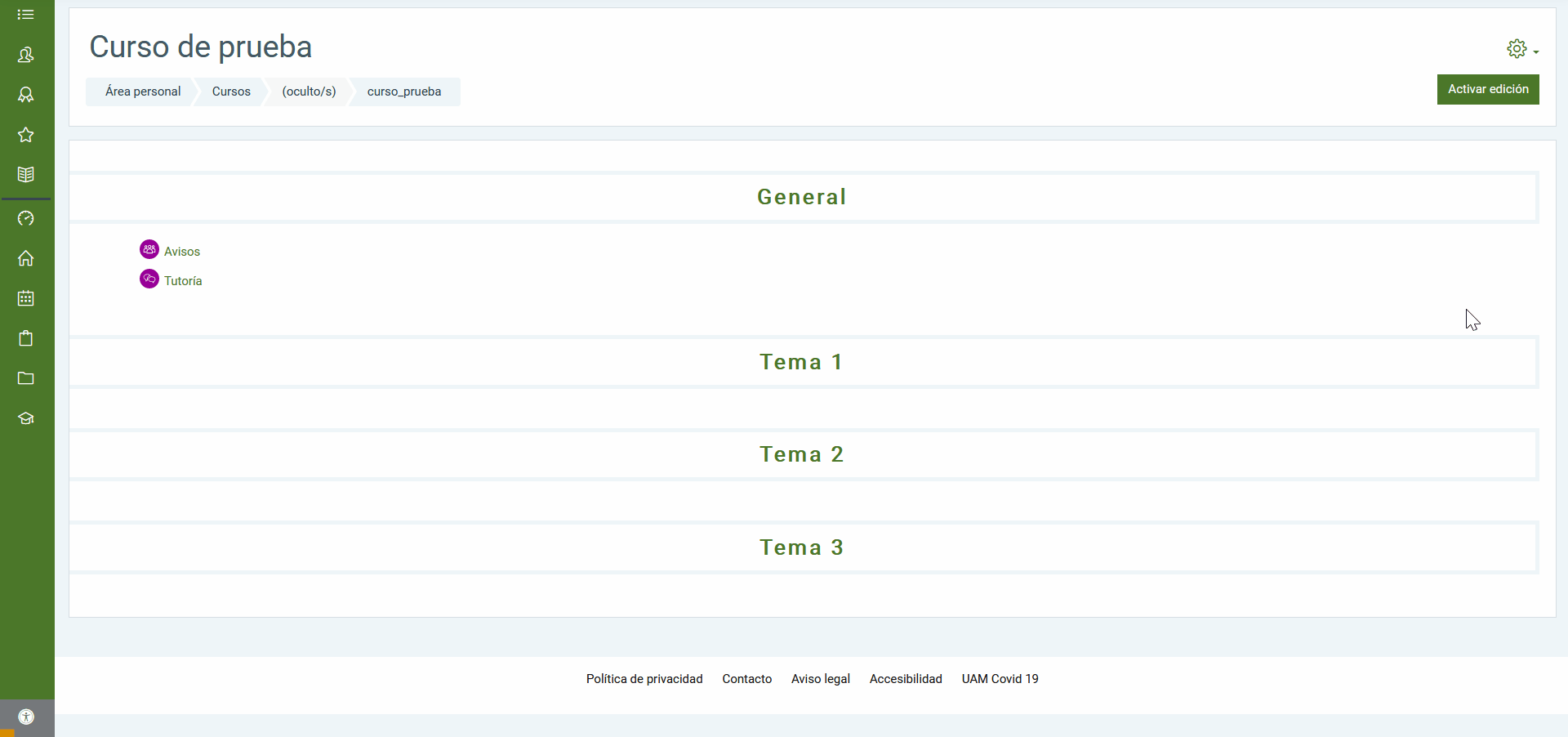
Para exportar, te recomendamos seleccionar el Formato Moodle XML. Selecciona también la categoría y pulsa el botón de exportación.
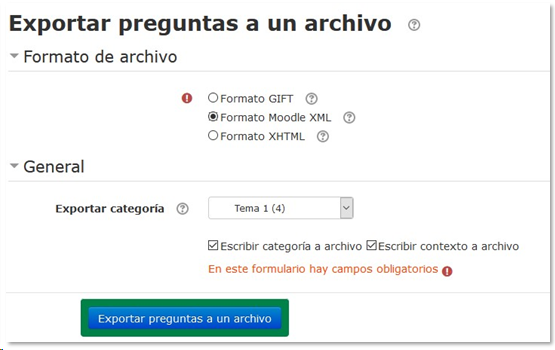
Según tengas configurado tu navegador, te aparecerá una ventana emergente para guardar el fichero o directamente se guardará en tu carpeta de descargas.
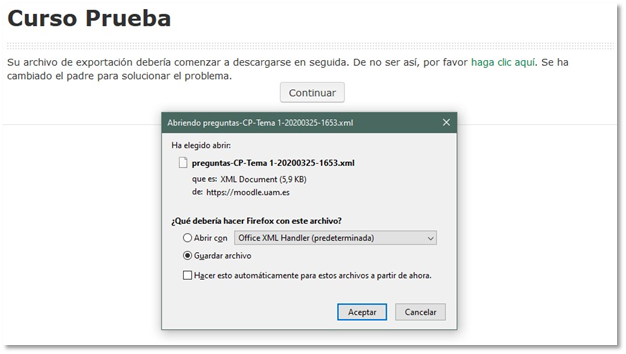
Ten en cuenta que has descargado un fichero XML, por lo que su información no se lee fácilmente.
5.2. Importar desde el banco de preguntas
Importar significa añadir información desde un archivo. Puede ser útil para reutilizar preguntas que hayan compartido contigo otros docentes o que hayas creado en un curso y quieras reutilizar en otro.
Haz clic en el icono del engranaje, en más... y en el apartado banco de preguntas, elegimos categorías.
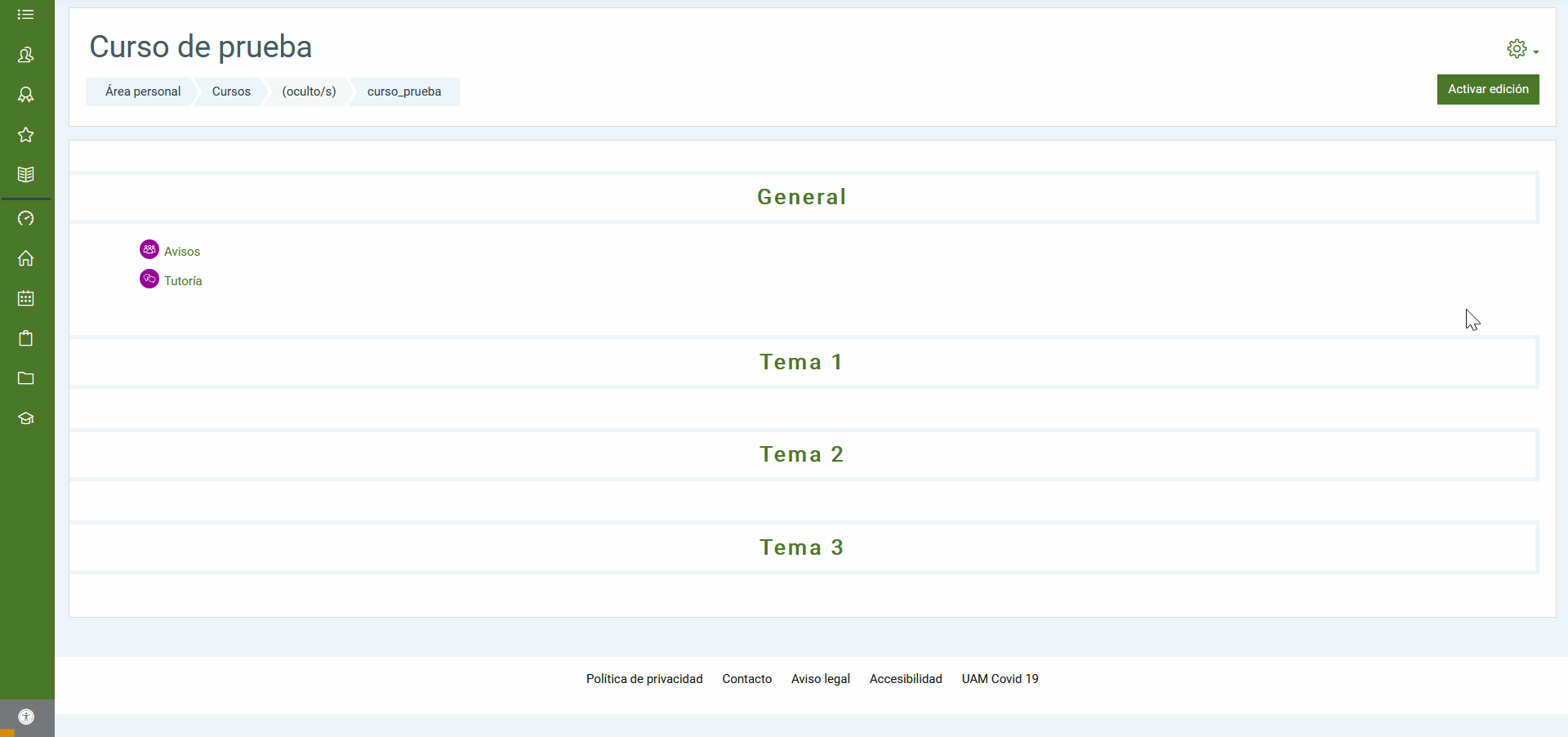
Selecciona el mismo formato en el que se haya exportado el archivo a importar. Según nuestras recomendaciones, (1) Formato Moodle XML.
Indica (2) la categoría en la que importar las preguntas. Te recomendamos que crees previamente una categoría específica para ellas, de manera que no se mezclen con las que tú hayas creado. Más información.
Asimismo, desmarca la casilla (3) Obtener categoría de archivo. Si la dejas marcada, la nueva categoría tendrá el nombre con el que se exportó, que puede no ser de nuestro interés.
Finalmente, (4) arrastra el archivo XML a la caja de importación y haz clic en (5) importar.
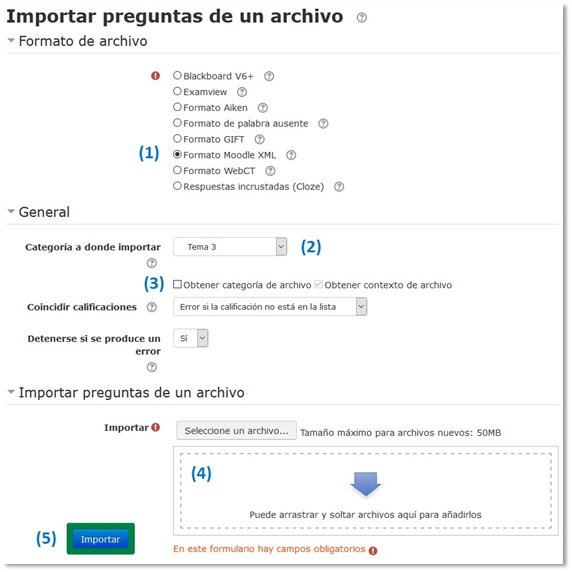
Te aparecerá información sobre las preguntas importadas o si ha habido algún error. Pulsa continuar.
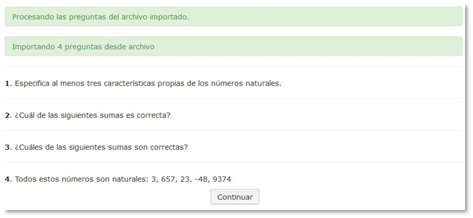
Te llevará a la página de preguntas de la categoría nueva, donde podrás consultarlas, editarlas, etc.
Si se te ha olvidado quitar la opción Obtener categoría de archivo al importarla y se te ha creado una nueva categoría con un nombre que no te interesa, puedes cambiarlo desde el apartado de categorías. Más información.
5.3. Importar preguntas escritas en Word (formato Aiken)
Con el formato Aiken podemos incorporar preguntas diseñadas en Word a nuestro banco de preguntas de Moodle. Solo sirve para preguntas tipo test con una única opción correcta, sin penalización.
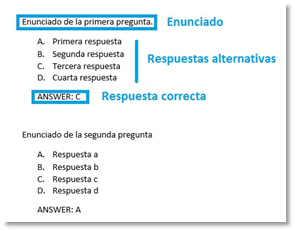
En la aplicación Word
Abrimos Word o cualquier otro editor de texto. Seguimos el formato como indica la imagen:
- Enunciado.
- Respuestas alternativas indicando con una letra seguida de un punto y un espacio.
- Solución correcta precedida de la palabra ANSWER.
Debemos poner especial cuidado en el formato y respetando los espacios en blanco.
Escribimos tantas preguntas de este tipo como deseemos, una detrás de otra. Una vez terminado, pulsamos en Archivo, “Guardar como”. En la ventana abierta, pulsamos sobre el desplegable (4) y seleccionamos la opción: “Texto sin formato (*.txt)”. Guardamos.
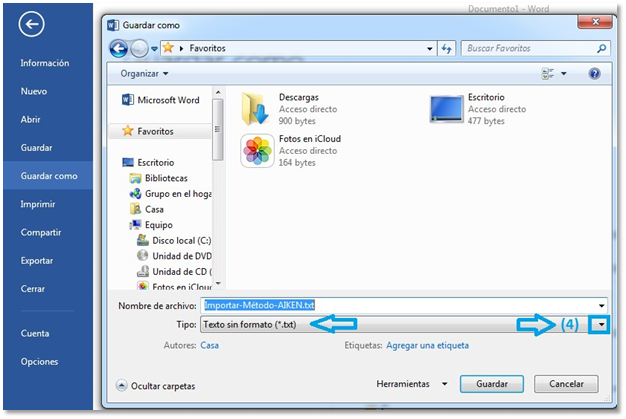
Este evento nos despliega una nueva ventana. Pulsamos sobre (5) “Otra codificación” y bajamos hasta encontrar (6) “Unicode (UTF-8)”. Aceptamos.
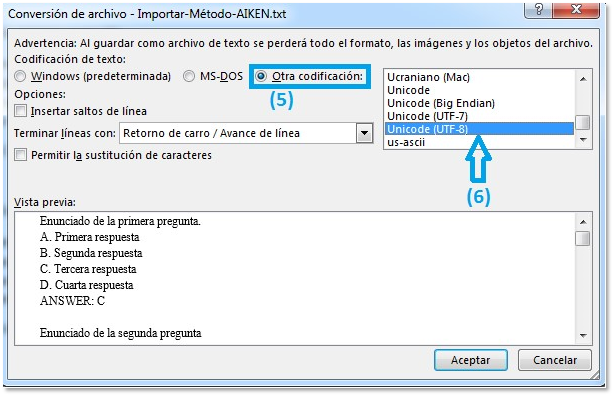
Ya tendremos nuestro fichero guardado.
Desde Moodle
Vamos a Moodle, entramos al curso donde queramos añadir las preguntas y buscamos el menú Administración (7). Bajamos hasta “Banco de preguntas” (8) y hacemos clic en el icono de la carpeta para que se desplieguen las opciones. Pulsamos sobre Importar (9).
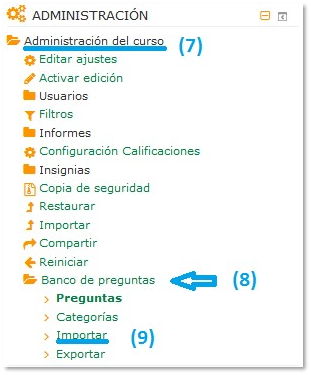
En formato de archivo, pulsamos sobre la opción (10) “Formato Aiken”.
En General (11), definimos en qué categoría queremos añadir las nuevas preguntas (12).
En el apartado Importar preguntas de un archivo, hacemos clic en “Seleccione un archivo” (13) y seleccionamos el fichero de tipo.txt que hemos creado, el .doc no sirve. Pulsamos Importar (14).
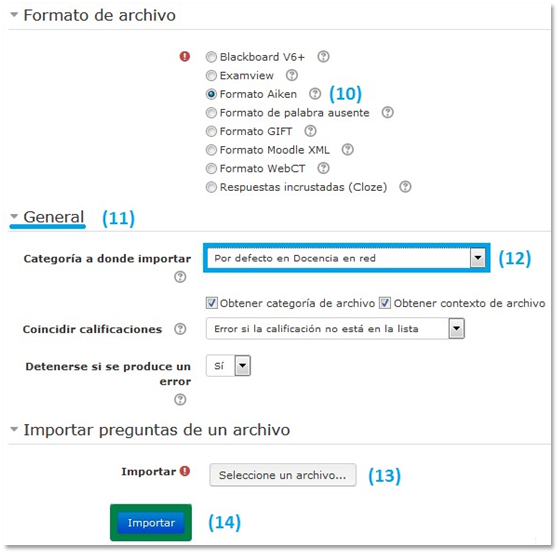
Si lo hemos hecho todo bien aparecerán unos mensajes en verde. Si no, nos dará algún error en rojo.
Pulsamos Continuar (15) y ya quedarían añadidas a nuestro Banco de preguntas. Podemos verlas desde la categoría correspondiente.
